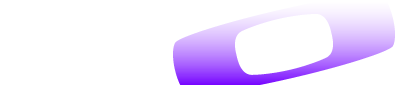Gente lembra da enquete que eu fiz para saber qual tema eu ia fazer para uma postagem então o dos anos 80 ganho então aqui está
é eles capricharam não acham? comentem bjos:Day;*






























De que que adianta tu bater de frente se tu vai ter que me aturar , pra que tanta inveja tanto olho grandese assim você não vai me derrubar , então se meta no que é teu , por que a vida é curta , e seu pesadelosou eu, e minha presença de pertuba , se não gosta só lamento , vou te mandar uma receita ..... UH ACEIITA♫